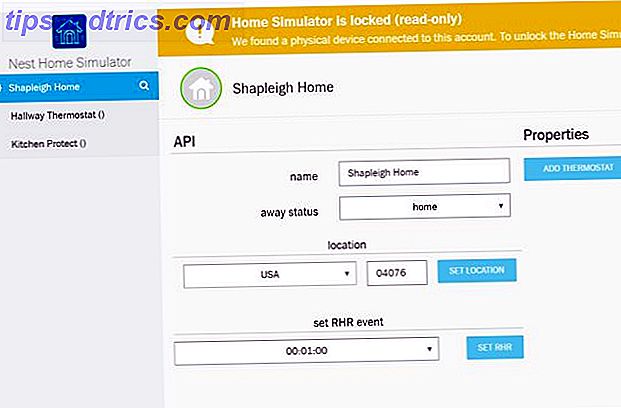Det er fantastisk at se, hvor langt Google Now er kommet siden det blev lanceret i 2012 - men måske mere overraskende er hvor mange mennesker ikke bruger det, og mere overraskende er det stadig, hvor mange ikke ved, hvad det er. Kort sagt, Google Now er et bedre og mere slankere alternativ til Siri 7 Siri Alternativer til Android: Google Now, Cortana, og mere 7 Siri Alternativer til Android: Google Nu, Cortana og Mere Der er mange personlige assistent apps i Play Opbevar, så vi hjælper dig med at sortere gennem det bedste af dem. Læs mere .
Men problemet er, at Google Now er mere forvirrende for brugere end f.eks. Siri eller Cortana Siri vs Google Now vs Cortana for Home Voice Control Siri vs Google Now vs Cortana for Home Voice Control For at finde ud af, hvilken hjemme stemmekontrol der er bedst for dig, og hvilken stemmeassistent passer til dine specifikke behov, har vi afsløret fordele og ulemper for Siri, Google Now og Cortana. Læs mere, og jeg synes, det kommer ned på terminologi. Google har aldrig rigtig været godt på denne front, og når du forsøger at pakke dit hoved omkring vilkår som "kort", "feed" og "OK Google", er det nemmere at rulle dine øjne og give op.
Så hvis Google Now forvirrer dig, er her alt, hvad du behøver at vide for at rydde op for den forvirring - plus et par tip, der hjælper dig med at komme i gang.
Denne artikel blev skrevet med Android 5.1 Lollipop i tankerne. Det meste skal stadig gælde for enhver enhed, der kører Android 4.1 Jelly Bean eller senere, selvom der kan være små forskelle.
Forståelse af Google Now-kort
Google Nu kan gøre mange ting - ligesom ændre, hvordan du søger efter ting 6 Google Nu-funktioner, der vil ændre, hvordan du søger 6 Google Nu-funktioner, der ændrer, hvordan du søger Du bruger muligvis allerede Google Nu på din Android-enhed, men får du alt hvad du kan ud af det? At vide om disse små funktioner kan gøre en stor forskel. Læs mere eller styre din telefon ved hjælp af stemmekommandoer Hvorfor hver Android-bruger skal bruge "OK Google" Hvorfor hver Android-bruger skal bruge "OK Google" Kommandoen "OK Google" er yderst nyttig, men mange Android-brugere er ' t selv drage fordel af det. Her er at gøre det bedste ud af det! Læs mere - men kortfunktionen eksisterer for at holde dig på toppen af dit travle liv uden nogen indsats fra din side. Eller i det mindste er det målet.
Et kort er stort set et bitformat stykke information, som Google mener, du vil vide. Måske er det en advarsel, en anmeldelse, et nyhedsbrev, resultater fra sidste nat fodboldkamp, en påmindelse, en ny restaurant i din by eller hvad som helst. Hver ting er et "kort", der tilføjes til dit "feed", og du kan kassere individuelle kort, når du er færdig med dem med en simpel sving.
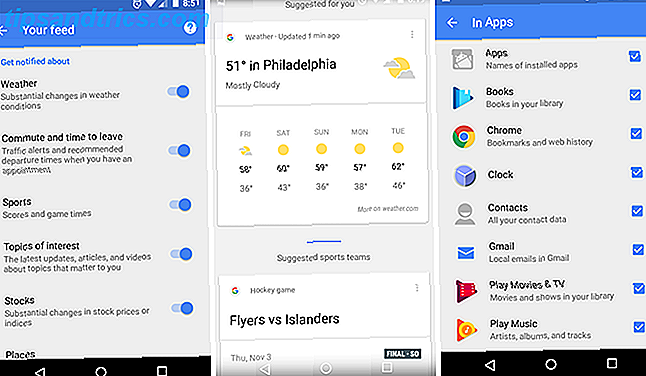
Google giver mange af sine egne kort, men i løbet af de sidste par år er over 100 tredjeparts apps blevet indarbejdet i systemet. Hvis du har en af disse apps installeret, kan du aktivere kortintegration. (For eksempel med OpenTable kan du betale for din regning direkte 5 Nyttige apps til, når du ikke kan bestemme, hvor du skal spise 5 Nyttige apps til når du ikke kan bestemme, hvor du skal spise Kan ikke bestemme, hvor du skal spise? Så har du brug for i det mindste en af disse apps. Læs mere fra dit feed.)
For det meste genereres kort dynamisk ud fra alle de data, som Google har på dig. Aftalingspåmindelser hentes fra dine kalenderbegivenheder, mens nyhedsbreve afhænger af din web browsingaktivitet, og nærliggende advarsler kommer fra din positionshistorik. Som sådan, at du virkelig nyder godt af kort, skal du give Google tilladelse til at vide mere. Hvad er Android tilladelser og hvorfor skal du passe? Hvad er Android Tilladelser, og hvorfor skal du passe? Installerer du nogensinde Android apps uden en anden tanke? Her er alt hvad du behøver at vide om Android App-tilladelser, hvordan de har ændret sig, og hvordan det påvirker dig. Læs mere om dig.
Enkel og ligetil, er det ikke?
Bemærk, at Google af en eller anden grund har begyndt at udfase en masse af denne terminologi i Android 7.0 Nougat 7 grunde, du vil opgradere til Android Nougat 7 grunde, du vil opgradere til Android Nougat Hvis du tænker på at lave springet til Android 7.0 Nougat, måske kunne disse funktioner overbevise dig. Læs mere . "Google Now" er nu kendt som "Google Assistant", og eventuelle referencer til "Now" (f.eks. "Nu-kort") er blevet ændret - så teknisk er kortfunktionen bare kaldet dit "feed" nu, men funktionelt, intet har ændret sig.
Sådan aktiverer du Google Now-kort
Vil du begynde at bruge kort? Store! Her er hvad du skal gøre.
- Start Google-appen.
- Aktiver Google Nu- funktionen.
- Tryk på menuknappen øverst til venstre.
- Vælg Indstillinger .
- Vælg dit feed .
- Tryk på indstillingen kaldet Tænd feedet .
- Giv Google de nødvendige tilladelser.
- Tryk på Opsætning, når du bliver bedt om det.
- Hvis du bliver bedt om det, skal du vælge den Google-konto, du vil bruge.
- Når du bliver bedt om det, skal du trykke på Ja, jeg er i .
- Tilpas dine kortindstillinger.
- Gå tilbage til Indstillinger> Dit feed .
- Rul ned til meddelelsen Få besked om .
- Aktivér / deaktiver kortene efter dine behov.
Hvis du nogensinde vil stoppe med at bruge kort, skal du gå tilbage til Indstillinger og deaktivere feedet. Det er så simpelt som det.
3 tips til at få mest muligt ud af kortene
Med kort aktiveret er der en håndfuld tip, der hjælper dig med at maksimere din oplevelse og resultater. Ærligt, Kort kan være temmelig underwhelming i starten, men når du kommer ind i strømmen af det, vil du spekulerer på, hvordan du gjorde det igennem din dag uden det.
1. Manuel angive dine interesser. Åbn menuen i Google-appen, og du får se en mulighed, der hedder Tilpas . Du skal virkelig udfylde det så meget som muligt, fordi det vil gøre dine kort mere præcise - det vil ikke blot tilføje flere kort til dit feed, men vil også stoppe med at vise kort, der måske ikke passer ind i dine interesser.
F.eks. Vil udfyldning af transportoplysningerne varsle dig, når Google forventer trafik. Udfyldning af sportsoplysninger forhindrer Google i at vise dig Dallas Cowboys nyheder, hvis du bor i Texas, men dit hold er valgfuld Philadelphia Eagles. Aktier vil advare dig, når dine udpegede aktier stiger eller falder i værdi.
Nogle afsnit, som f.eks. Tv og film, kan ikke have interesser manuelt tilføjet, men det er stadig en god måde at kontrollere, hvad Google synes du er interesseret i, og du kan fjerne dem, der er blevet tilføjet forkert.

2. Prioriter den rækkefølge, hvor kortene vises. Hvad hvis du vil have, at vejrkortet altid skal vises øverst? Nå, der er ingen måde at få det til at ske manuelt (igen alt dette håndteres dynamisk af Googles hemmelige algoritmer).
Men jo mere du søger efter noget, og jo mere du interagerer med bestemte kort, vil Google tage det for at betyde større interesse fra din side i disse emner - og disse kort vises højere i dit feed end andre. Så hvis du vil have vejret for at komme først, skal du sørge for, at du ofte spørger Google om vejret!
3. Start med at bruge kommandoer til Google Now-kommandoer. Helt ærligt er Google Now mere af en gener end en hjælp, hvis du nægter at bruge stemmekommandoer. Derudover er der så meget mere, du kan gøre gennem stemmekommandoer. 8 Stemmetryks til Google Navigation, som du aldrig vidste om 8 stemmestrikker til Google Navigation, som du aldrig vidste om med "OK Google" aktiveret, behøver du aldrig at røre ved Google Maps en gang til. Disse stemme tricks vil sørge for det! Læs mere, der ikke er mulige med tryk og type alene.
Du kan f.eks. Oprette påmindelser ved at gå til menuen og vælge Påmindelser, og det er fint (se vores vejledning til brug af Google Nu-påmindelser. 8 Fantastiske, livsforbedrende anvendelser til Google Nu-påmindelser 8 Fantastiske, livsforbedrende anvendelser til Google Nu har påmindelser Google Now indbyggede påmindelser, men bruger du dem i deres fulde omfang? Læs mere), men det er lettere at sige "Minde mig om [opgave] på [dato] på [tid]" - og du kan gør det selv uden at have Google-appen åben, hvis du bruger "OK Google" Hvorfor hver Android-bruger skal bruge "OK Google" Hvorfor hver Android-bruger skal bruge "OK Google" Kommandoen "OK Google" er yderst nyttig, men mange Android-brugere udnytter ikke engang det. Her er at gøre det bedste ud af det! Læs mere .
Og ja, disse påmindelser vil dukke op som kort.
Når Google-appen er åben, kan du bruge stemmesøgninger, og hver søgnings resultater vises som et kort. Dette fungerer, uanset om du søger efter personer, steder, arrangementer, aktiekurser, trivia fakta, aktuelle dato / klokkeslæt, vejr, navigation osv. Og når du er færdig med et kort, skal du bare svinge ret for at slippe af med det. Så let, så rent og så nyttigt.
Hvis du vil tage det til næste niveau, skal du tjekke, hvordan du kan automatisere dit hjem liv ved hjælp af Google Now Sådan bruger du Google nu til at automatisere dit hjem og liv Sådan bruger du Google nu til at automatisere dit hjem og dit liv Google Nu kan tjene som stemmekontrol til dine smarte hjem gadgets, udstationering til dine foretrukne sociale medier konti, og endda spore dit helbred. Læs mere .
Hvordan kan du lide Google Now? Kan du finde kortfunktionen praktisk, og har de gjort dit liv lettere? Eller er de bare et andet stykke digital rod? Del dine tanker med os nedenfor!